
时间:2021-05-28 04:54:11 来源:www.win10xitong.com 作者:win10
一些网友反应说他在使用win10系统的时候出现了win10虚拟内存怎么设置成8g的情况,对于不了解系统的网友就不知道win10虚拟内存怎么设置成8g的问题该如何处理,那我们该如何是好呢?我们现在可以按照这个步骤:1.我们先右键“此电脑”选择“属性”一栏,进入属性界面之后选择“高级系统设置”一项。2.进入高级系统设置之后我们再点击高级一项,然后找到性能一栏中的设置,我们点击它进入设置就能得到很完美的解决了下面我们用图文来详细的说一下win10虚拟内存怎么设置成8g的修复手段。
具体方法如下:
1.首先,我们右键单击“这台电脑”,并选择“属性”列。进入属性界面后,我们选择“高级系统设置”。
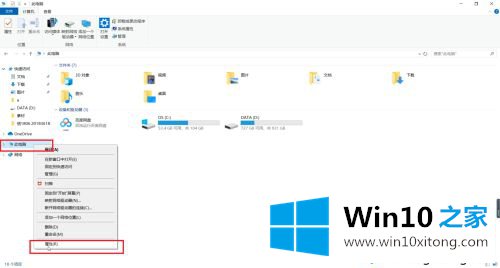
2.进入高级系统设置后,我们点击高级项,然后在性能栏找到设置,点击进入设置。
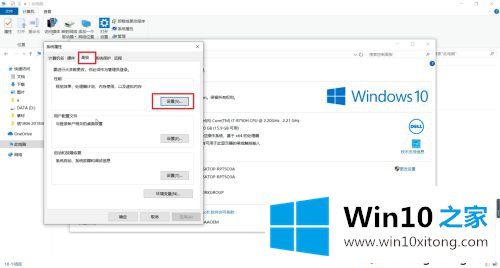
3.我们进入这个设置后,点击高级栏看到我们的虚拟内存栏,我们进入它的设置界面。
4.输入后,我们将删除“自动管理所有驱动程序的分页文件大小”前面的勾号,并勾选“自定义布局”项。在这里,如果要设置8 G,可以将最大值设置为8g.
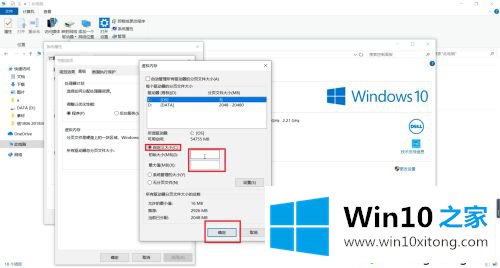
很多人不知道win10的虚拟内存怎么设置成8g。其实这个操作步骤很简单,有必要就调整一下!
上述内容就是win10虚拟内存怎么设置成8g的修复手段,这样就可以解决好了,多多关注本站,谢谢大家。